
இந்த விளையாட்டை ரசிக்கிறீர்களா, ஆனால் போர்க்களம் 4 இல் சத்தமே இல்லையா? எல்லாம் நன்றாக வேலை செய்தால், இது BF4 (அல்லது EA ஆரிஜின் கிளையண்டின் பிற கேம்கள்) க்கு மட்டுமே நடந்தால், நீங்கள் சரியான இடத்தில் இருக்கிறீர்கள். இந்த இடுகையில், 'போர்க்களம் 4 ஒலி இல்லை' சிக்கலுக்கு சாத்தியமான ஒவ்வொரு தீர்வையும் நீங்கள் கற்றுக் கொள்வீர்கள்.
போர்க்களத்திற்கான 6 திருத்தங்கள் 4 ஒலி சிக்கல்கள் இல்லை
ஒரு விளையாட்டில் நீங்கள் எதையும் கேட்காதபோது அது எவ்வளவு வெறுப்பாக இருக்கும் என்பதை நாங்கள் அறிவோம். போர்க்களம் 4 இல் உங்கள் ஆடியோ வேலையை மீண்டும் பெறுவதற்கான திருத்தங்களை கீழே காணலாம். பின்வரும் திருத்தங்களுக்குச் செல்வதற்கு முன், உங்கள் ஹெட்செட்/ஸ்பீக்கர்களின் இணைப்புகளைச் சரிபார்க்கவும்.
- விளையாட்டுகள்
- ஒலி பிரச்சனை
- விண்டோஸ்
சரி 1. உங்கள் ஆடியோ இயக்கிகளைப் புதுப்பிக்கவும்
தவறான/காலாவதியான ஆடியோ இயக்கி கேம் ஆடியோ சிக்கல்களை ஏற்படுத்தலாம். ஆடியோ இயக்கி என்பது உங்கள் கணினி மற்றும் சாதனத்திற்கான மொழிபெயர்ப்பாளராகும், அது தவறாக இருந்தால், உங்களுக்கு ஒலி சிக்கல்கள் ஏற்படும். உள் ஒலி அட்டை இயக்கிகள் மற்றும் ஹெட்செட் இயக்கிகள் (சில பழையவற்றிற்கு) உள்ளன.
சமீபத்திய மற்றும் சரியான ஆடியோ இயக்கி நிறுவப்பட்டுள்ளதா என்பதை உறுதிப்படுத்த, நீங்கள் செல்லலாம் சாதன மேலாளர் உங்கள் அனைத்து ஆடியோ இயக்கிகளையும் அங்கு புதுப்பிக்கவும். இருப்பினும், விண்டோஸ் ஒப்பீட்டளவில் புதிய இயக்கியை வழங்குகிறது (எப்போதும் சமீபத்திய இயக்கி அல்ல). அதற்குப் பதிலாக, இயக்கிகளை தானாகக் கண்டுபிடித்து புதுப்பிக்க, டிரைவர் ஈஸியைப் பயன்படுத்தலாம்:
ஒன்று) பதிவிறக்க Tamil மற்றும் இயக்கி எளிதாக நிறுவவும்.
2) இயக்கி எளிதாக இயக்கவும், பின்னர் கிளிக் செய்யவும் இப்போது ஸ்கேன் செய்யவும் . டிரைவர் ஈஸி உங்கள் கம்ப்யூட்டரை ஸ்கேன் செய்து, ஏதேனும் சிக்கல் உள்ள டிரைவர்களைக் கண்டறியும்.
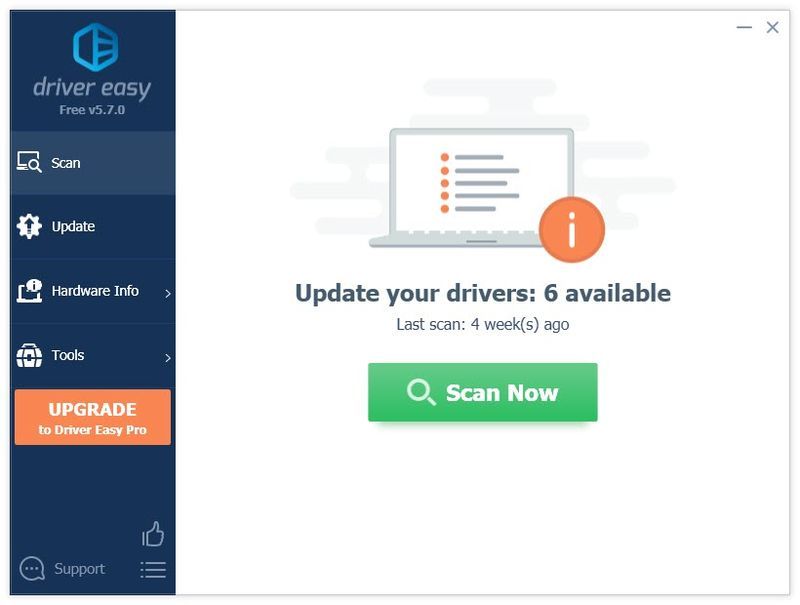
3) கிளிக் செய்யவும் புதுப்பிக்கவும் சரியான ஆடியோ டிரைவரை தானாக பதிவிறக்கம் செய்து நிறுவ, கொடியிடப்பட்ட ஆடியோ டிரைவருக்கு அடுத்துள்ள பொத்தான் (இதை நீங்கள் இலவச பதிப்பில் செய்யலாம்).
அல்லது கிளிக் செய்யவும் அனைத்தையும் புதுப்பிக்கவும் விடுபட்ட அல்லது காலாவதியான அனைத்து சமீபத்திய சரியான இயக்கிகளையும் தானாக பதிவிறக்கம் செய்து நிறுவ (இதற்கு தேவை ப்ரோ பதிப்பு . அனைத்தையும் புதுப்பி என்பதைக் கிளிக் செய்யும் போது மேம்படுத்தும்படி கேட்கப்படுவீர்கள்).
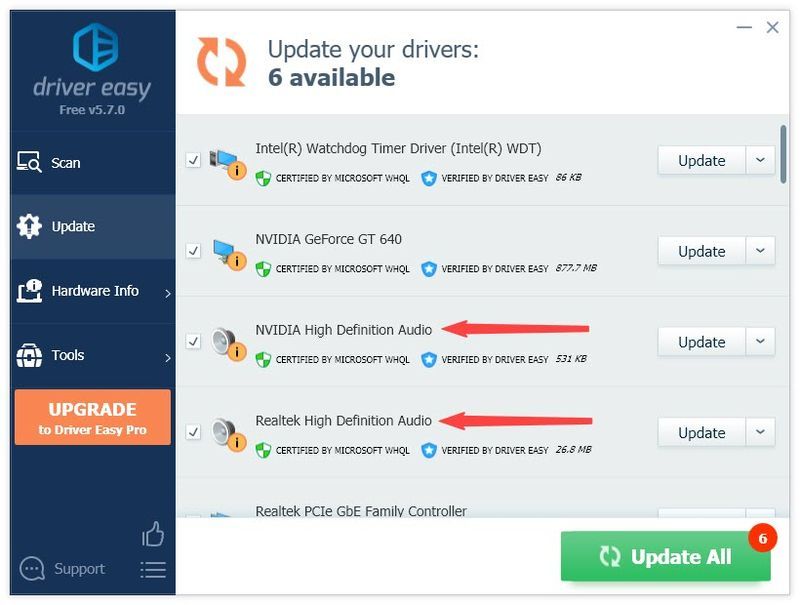
4) உங்கள் கணினியை மறுதொடக்கம் செய்து உங்கள் பிரச்சனை தீர்க்கப்பட்டதா என சரிபார்க்கவும்.
டிரைவர் ஈஸியின் புரோ பதிப்பு முழு தொழில்நுட்ப ஆதரவுடன் வருகிறது.உங்களுக்கு உதவி தேவைப்பட்டால், தொடர்பு கொள்ளவும் டிரைவர் ஈஸியின் ஆதரவுக் குழு மணிக்கு support@drivereasy.com .
சரி 2. உங்கள் இயல்புநிலை பின்னணி சாதனத்தைச் சரிபார்க்கவும்
நீங்கள் தவறான இயல்புநிலை வெளியீட்டு சாதனத்தை அமைக்கும்போது சிக்கல் ஏற்படுகிறது. மற்ற கேம்கள் அல்லது ஆப்ஸ் சிறப்பாக செயல்படுவது சாத்தியம் ஆனால் போர்க்களம் 4 செயல்படும்.
1) உங்கள் விசைப்பலகையில், அழுத்தவும் விண்டோஸ் லோகோ விசை மற்றும் ஆர் அதே நேரத்தில் ரன் பாக்ஸை அழைக்கவும். தட்டச்சு செய்யவும் அல்லது ஒட்டவும் mmsys.cpl மற்றும் அழுத்தவும் உள்ளிடவும் .
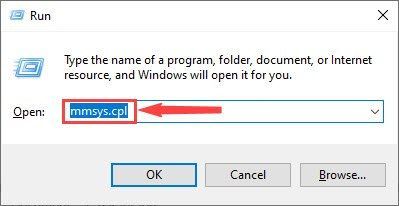
2) சரியான சாதனத்தை இயல்புநிலை பின்னணி சாதனமாக அமைக்கவும். இந்தச் சாதனத்தை இயல்புநிலையாக அமைத்திருந்தால், பச்சை நிற டிக் மற்றும் சிக்னல் ஐகான் இருக்கும்.
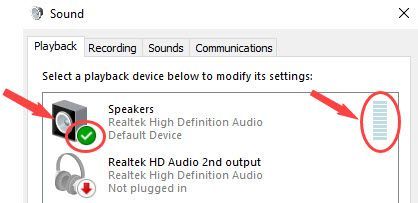
3) இந்த சாதனம் நீங்கள் விரும்பியது இல்லை என்றால், நீங்கள் மற்றொரு சாதனத்தில் வலது கிளிக் செய்து தேர்ந்தெடுக்கலாம் இயல்புநிலை சாதனமாக அமைக்கவும் .

4) உங்கள் இயல்புநிலை சாதனத்தில் வலது கிளிக் செய்து தேர்ந்தெடுக்கவும் பண்புகள் . மேம்பட்ட தாவலுக்குச் சென்று, வடிவமைப்பைத் தேர்ந்தெடுக்கவும் 24 பிட்டுக்கு மேல் இல்லை, 96000 ஹெர்ட்ஸ் .
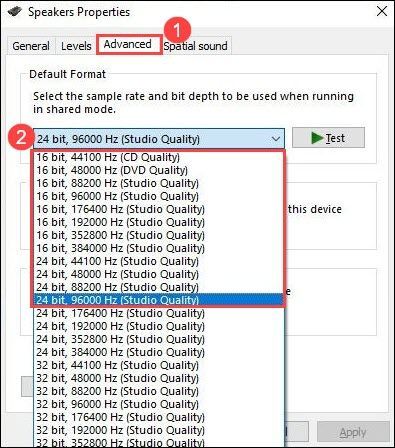
5) கிளிக் செய்யவும் விண்ணப்பிக்கவும் மாற்றங்களைச் சேமிக்க.
இப்போது உங்கள் போர்க்களம் 4 ஐ இயக்கவும், ஒலி மீண்டும் வருகிறதா என்று சரிபார்க்கவும். துரதிர்ஷ்டவசமாக இல்லையெனில், நீங்கள் முயற்சி செய்ய இன்னும் சில திருத்தங்கள் எங்களிடம் இருப்பதால் கவலைப்பட வேண்டாம்.
சரி 3. விண்டோஸ் தொகுதி கலவையை சரிபார்க்கவும்
முதலில், நீங்கள் விண்டோஸ் வால்யூம் மிக்சரைச் சரிபார்த்து, போர்க்களம் 4 க்கான வால்யூம் குறைந்தபட்சமாக அமைக்கப்பட்டுள்ளதா எனச் சரிபார்க்கவும்.
1) சிஸ்டம் ட்ரேயில் உள்ள வால்யூம் ஐகானை வலது கிளிக் செய்து, ஓபன் வால்யூம் மிக்சரைத் தேர்ந்தெடுக்கவும்.
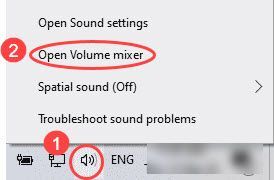
2) வால்யூம் மிக்சரில் போர்க்களம் 4 ஒலியடக்கப்படவில்லை என்பதை உறுதிப்படுத்தவும்.
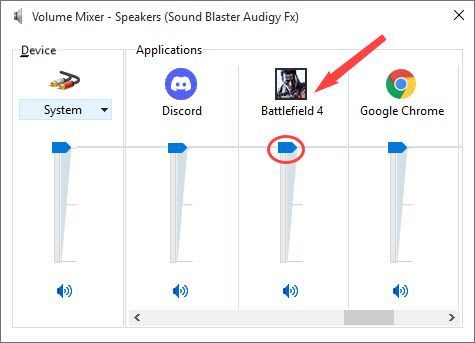
3) இப்போது நீங்கள் செல்ல வேண்டும் மேம்பட்ட ஒலி அமைப்புகள் . அழுத்தவும் விண்டோஸ் லோகோ விசை + நான் அதே நேரத்தில், மற்றும் தேர்ந்தெடுக்கவும் அமைப்பு .
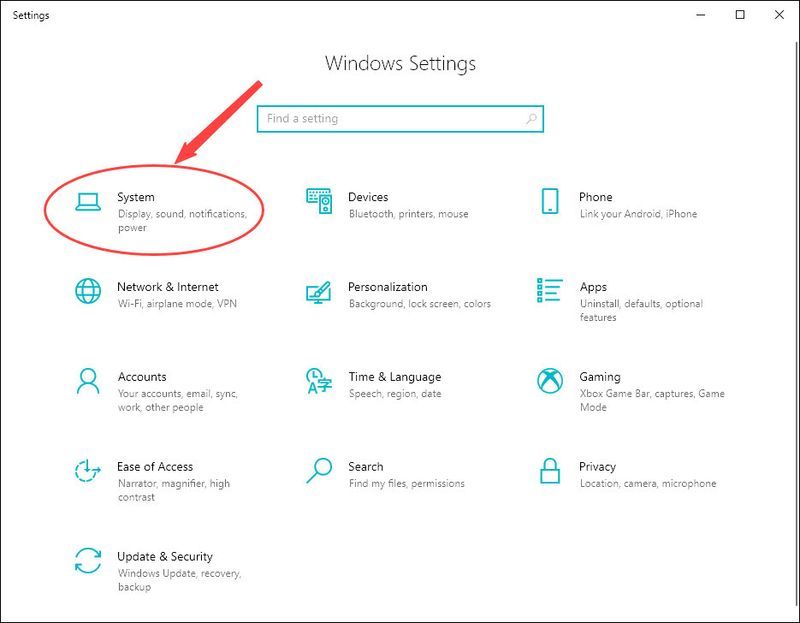
4) தேர்ந்தெடுக்கவும் ஒலி இடது பலகத்தில் இருந்து, கிளிக் செய்யவும் பயன்பாட்டின் அளவு மற்றும் சாதன விருப்பத்தேர்வுகள் கீழ் மேம்பட்ட ஒலி விருப்பங்கள் .
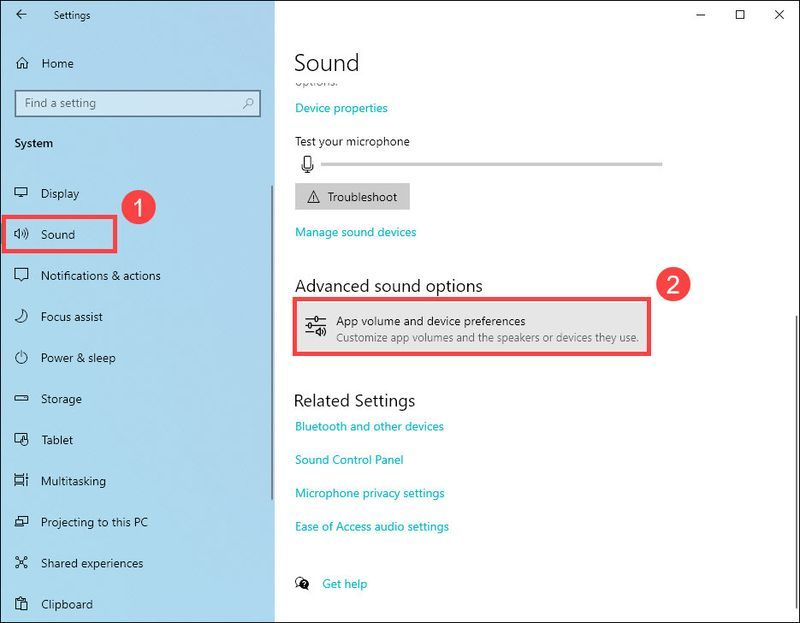
5) போர்க்களம் 4 இன் வெளியீட்டை கேமிற்குப் பதிலாக கணினி இயல்புநிலை சாதனமாக அமைத்திருப்பதை உறுதிசெய்யவும்.
இந்த முறை உங்களுக்கு உதவுமா? இல்லையெனில், கீழே உள்ள அடுத்த திருத்தத்திற்குச் செல்லவும்.
சரி 4. விண்டோஸ் டிஃபென்டரை முடக்கு
பல போர்க்களம் 4 பிளேயர்கள் விண்டோஸ் டிஃபென்டரை முடக்கும் போது அது இறுதியாக வேலை செய்யும். ஆனால் நீங்கள் அதை முடக்கியவுடன், நீங்கள் பார்வையிடும் இணையதளங்களில் கவனமாக இருக்கவும்.
1) அழுத்தவும் விண்டோஸ் லோகோ விசை + நான் அதே நேரத்தில் மற்றும் தேர்ந்தெடுக்கவும் புதுப்பித்தல் & பாதுகாப்பு > விண்டோஸ் பாதுகாப்பு பின்னர் ஃபயர்வால் மற்றும் நெட்வொர்க் பாதுகாப்பு . அல்லது கிளிக் செய்யவும் இங்கே விண்டோஸ் டிஃபென்டரை திறக்க.
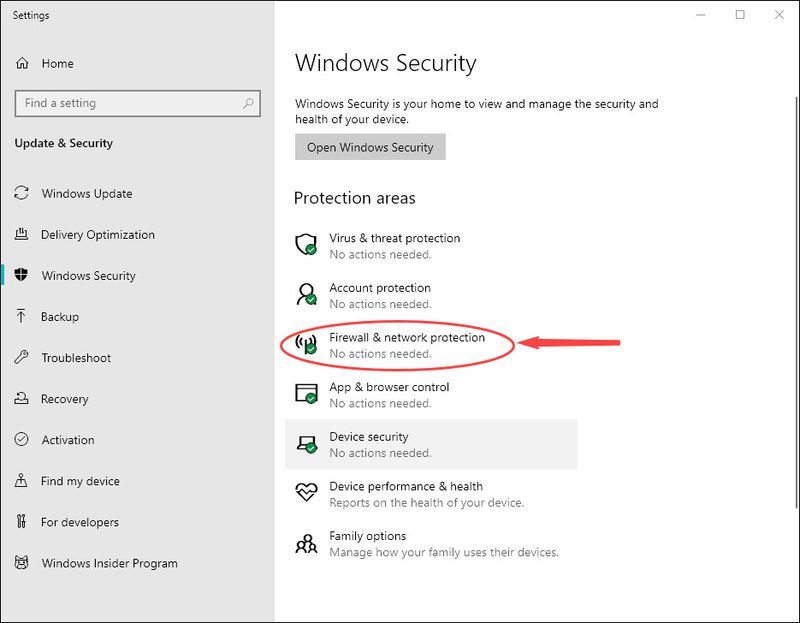
2) செயலில் உள்ள பிணையத்தைக் கிளிக் செய்யவும்.

2) கீழ் மைக்ரோசாஃப்ட் டிஃபென்டர் ஃபயர்வால் , அதை மாற்றவும் ஆஃப் .
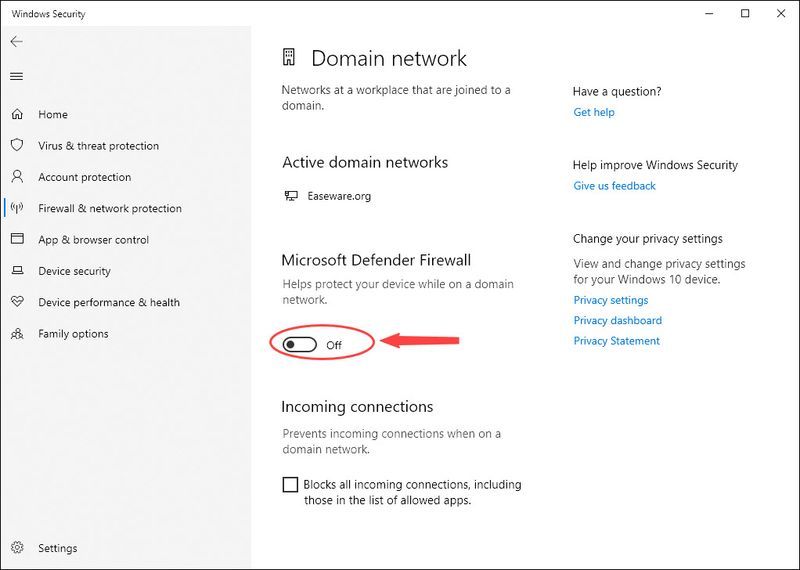
உங்கள் போர்க்களம் 4 ஐ இயக்கி, இப்போது ஒலி வேலை செய்கிறதா என்று சரிபார்க்கவும்.
சரி 5. விளையாட்டின் ஒருமைப்பாட்டை சரிபார்க்கவும்
சில அத்தியாவசிய கோப்புகள் விடுபட்டால், மற்ற திருத்தங்களுக்குச் செல்வதற்கு முன் உங்கள் கேம் கோப்புகளை (பழுதுபார்க்கும் கேம்) சரிபார்க்க பரிந்துரைக்கப்படுகிறது.
1) தொடக்கத்தைத் தொடங்கி உள்நுழையவும்.
2) கிளிக் செய்யவும் எனது விளையாட்டு நூலகம் மற்றும் விரும்பிய விளையாட்டில் வலது கிளிக் செய்து தேர்வு செய்யவும் பழுது .
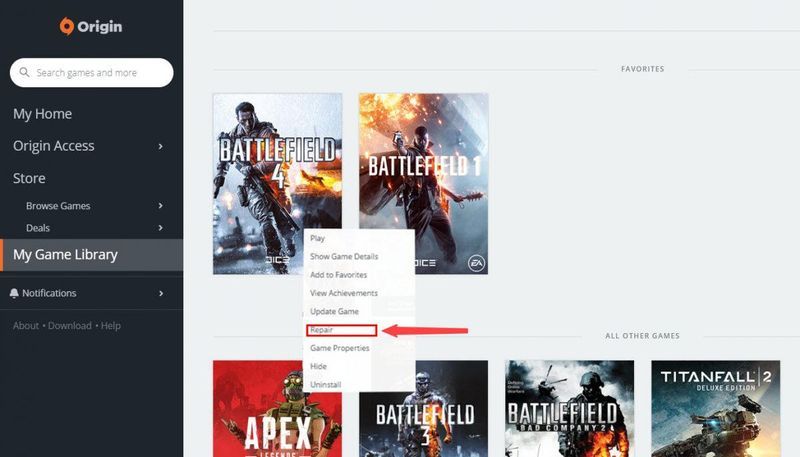
3) முடிந்ததும், மூலத்தை மூடவும். பின்னர் Origin ஐ நிர்வாகியாக இயக்கவும்.
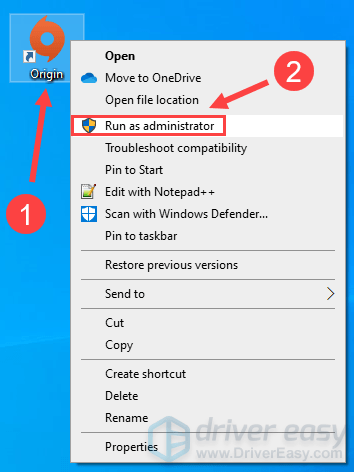
போர்க்களம் 4ஐ இயக்கி, ஒலி சிக்கலைச் சோதிக்கவும். போர்க்களம் 4 ஒலி வேலை செய்யவில்லை என்றால், அது உங்கள் சாதனங்கள் அல்லது பிற பயன்பாடுகளின் குறுக்கீடு காரணமாக இருக்கலாம்.
சரி 6. மற்ற குறுக்கீடுகளை நிராகரிக்கவும்
முதலில், உங்கள் வெளிப்புற சாதனங்கள் அனைத்தையும் துண்டித்து, தேவையற்ற சாதனங்கள் எதுவும் உங்கள் USB போர்ட்களுடன் இணைக்கப்படவில்லை என்பதை உறுதிப்படுத்தவும். பின்னர் ஆரிஜின் இன்-கேமை முடக்கவும்.
1) ஆரிஜின் கிளையண்டைத் திறந்து உங்கள் EA கணக்கில் உள்நுழையவும்.
2) ஆரிஜின் மெனுவை கிளிக் செய்து தேர்ந்தெடுக்கவும் பயன்பாட்டு அமைப்புகள் .
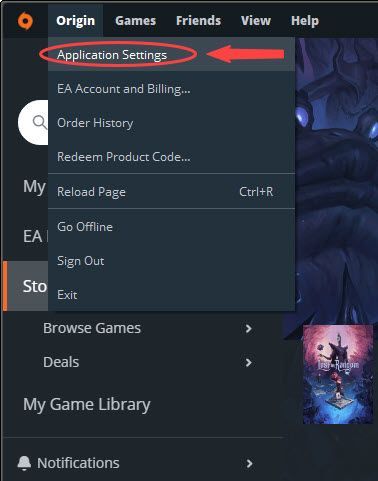
3) கிளிக் செய்யவும் கேமில் தோற்றம் தாவல். மாற்று ஆஃப் ஆரிஜின் இன்-கேமை ஆஃப் செய்ய மாறவும்.
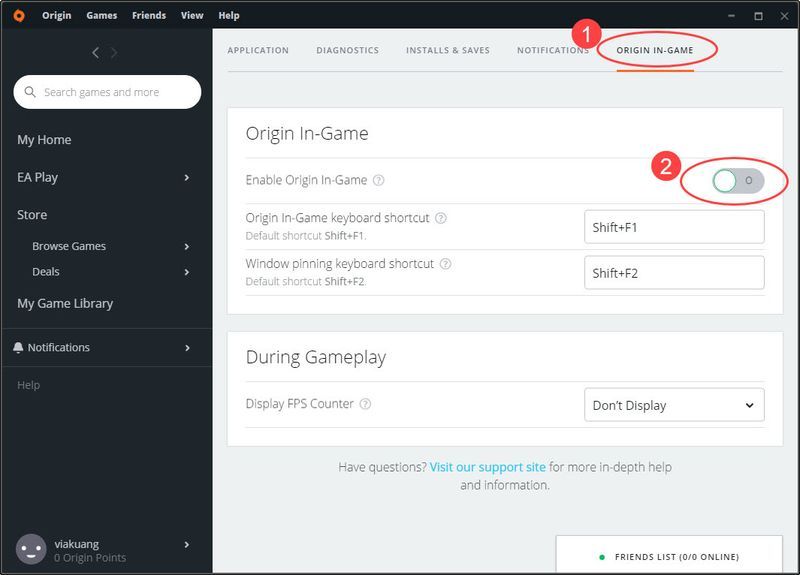
ஆரிஜின் இன்-கேம் மேலடுக்கை முடக்குவது வேலை செய்யவில்லை என்றால், சிக்கல் உள்ள பயன்பாட்டைக் கண்டறிய உங்கள் கணினியில் சுத்தமான துவக்கத்தை மேற்கொள்ளலாம்.
மேலே உள்ள திருத்தங்கள் உங்களுக்கு தந்திரம் செய்ததா? இப்போது எந்த ஒலி பிரச்சனையும் இல்லாமல் போர்க்களம் 4 ஐ நீங்கள் அனுபவிக்க முடியும் என்று நம்புகிறேன். உங்களுக்கு ஏதேனும் கேள்விகள் இருந்தால் கீழே உள்ள கருத்துகள் பிரிவில் எங்களுக்கு ஒரு வரியை விடுங்கள்.





![[தீர்ந்தது] இறக்கும் லைட் லேக் சிக்கல்](https://letmeknow.ch/img/knowledge/71/dying-light-lag-issue.jpg)
![[பதிவிறக்க] விண்டோஸ் 7/8/10 க்கான லாஜிடெக் ஜி புரோ டிரைவர்](https://letmeknow.ch/img/driver-download/02/logitech-g-pro-driver.jpg)